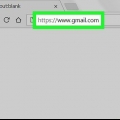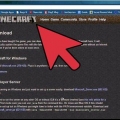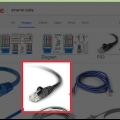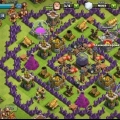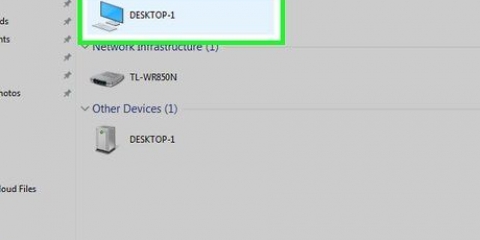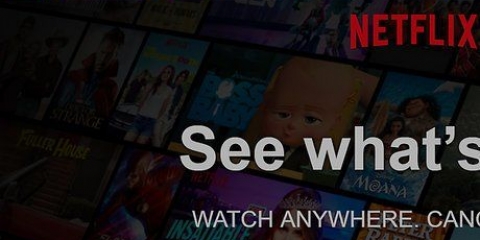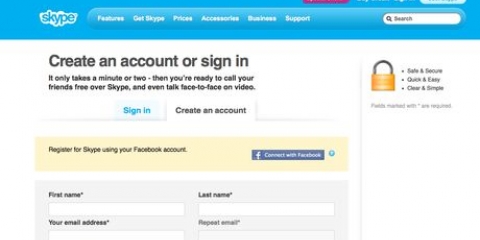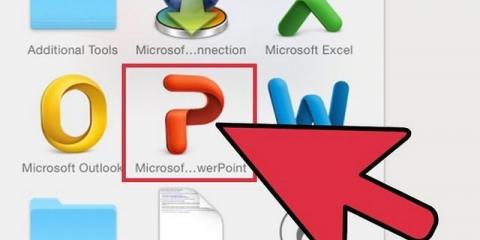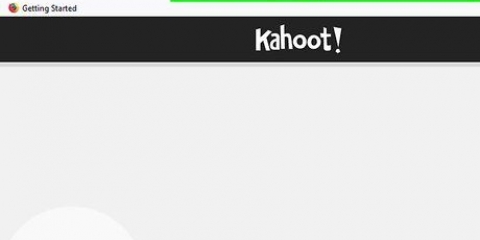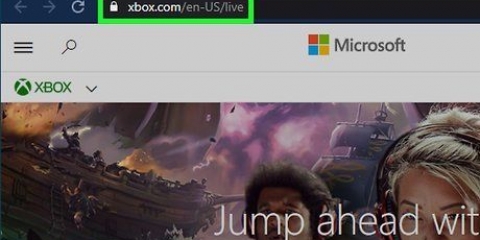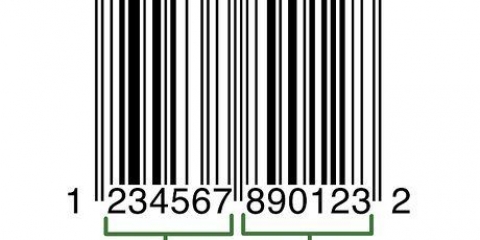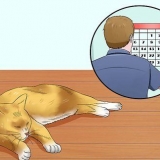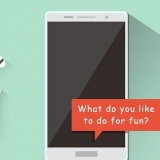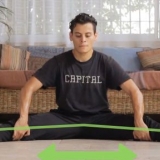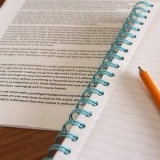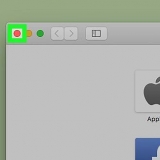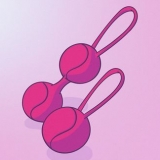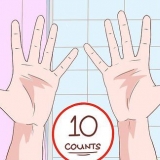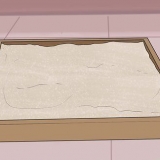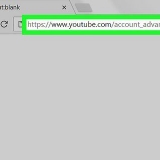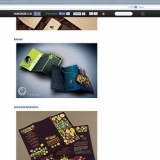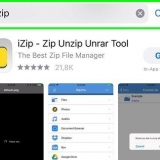Jy kan hierdie opdragte in `n vlermuislêer op die lessenaar plaas vir vinnige toegang. Begin dit as administrateur en jou hotspot loop. Miskien dink jy dit is baie tik, maar dit kan op `n ander manier gedoen word. Maak Notepad oop en tik alle opdragte. Stoor die lêer met `n ".kolf" uitbreiding. Voorbeeld: warm.kolf
Skep 'n wifi-hotspot met die opdragreël
Inhoud
Deesdae is `n internetverbinding een van daardie dinge waarsonder ons skaars kan lewe. Dit is baie nuttig as ons die vinnige internetverbinding van die rekenaar kan gebruik. Die oplossing hiervoor is `n draadlose gasheernetwerk. Hierdie konsep is die eerste keer in Windows 7 bekendgestel. Deur hierdie funksie te gebruik, kan ons maklik `n virtuele draadlose adapter skep. Jy kan dit doen met `n CMD (Command Prompt!) opdrag met administrateur regte. Die beste van alles is dat u aan `n ander WiFi kan koppel wanneer die gasheernetwerk aan die gang is. Hieronder is `n paar van die opdragte wat beskikbaar is in Windows 7 of Windows 8 Ready PC.
Trappe

1. Begin. Klik op die Start-knoppie op die lessenaar of druk die Windows-sleutel.

2. Soek. tipe "cmd" in die soekkassie en regskliek op Command Prompt. Kies Begin as Administrateur.

3. Vir beginners. Jy sal met Admin regte werk, so jy sal gevra word vir die Gebruikersrekeningbeheer. Klik Ja. Nou sal die opdragvenster oopmaak.

4. Kontroleer die toestelle. tipe
Data sal gewys word soos in die prentjie.
Die teks
netsh wlan wys bestuurders in die opdragvenster en druk Enter.Data sal gewys word soos in die prentjie.
Die teks
Gehoste netwerk ondersteun: Ja beteken dat jou rekenaar gehuisves netwerke ondersteun. Gaan dit na.
5. Skep die gasheernetwerk. tipe
netsh wlan stel hostednetwork mode=laat ssid=Hotspotnaam sleutel=wagwoord toe in die opdragvenster. Skep `n Hotspot, maar vanlyn.
6. Begin. tipe
netsh wlan begin gehuisves netwerk in die opdragvenster om die nuutgeskepte hotspot te begin.
7. Stop. tipe
netsh wlan stop gasheernetwerk in die opdragvenster om die hotspot te stop.
8. Die data. tipe
netsh wlan show hosted netwerk om die status van die hotspot na te gaan.
9. internet. Om jou internetverbinding met ander via die hotspot te deel, gaan na die netwerk- en deelsentrum en klik op Verander adapterinstellings. Regskliek in hierdie venster op die verbinding wat jy gebruik om aanlyn te gaan en eienskappe te kies. Gaan in Eienskappe na die Deel-oortjie en merk die blokkie "Laat ander netwerkgebruikers toe om deur hierdie rekenaar se internetverbinding te koppel" en kies die naam van die netwerkverbinding wat deur die hotspot gebruik word. (Om dit te doen, gaan na die Network Connection-venster en soek die verbinding onder die naam Microsoft Hosted Network Virtual Adapter). Stoor jou veranderinge. Nou word jou internetverbinding gedeel.
Wenke
Waarskuwings
- Administrateursregte is `n moet vir CMD om hierdie opdrag uit te voer. Sonder daardie toestemmings sal `n foutboodskap vertoon word.
Artikels oor die onderwerp "Skep 'n wifi-hotspot met die opdragreël"
Оцените, пожалуйста статью
Gewilde